Fritillarius


MATERIALES
Corel Paint shop pro X3
Animation shop
A tube.
Estoy usando el arte de Ismael Rac. Necesitas comprar su licencia para usar sus tubes aquí :AMI.
Mas info aquí http://store.xeracx.net/
Filtros
MuRa's Meister - Copies
Xero/Fritillary
1.-Abrimos un nuevo paño de 600 x 250 px y el tube que usaremos.
2.-En la paleta de colores elegimos un color oscuro para el primer plano E inundamos con él nuestro paño.
3.-Efectos/Complementos/Xero/Fritillary así:
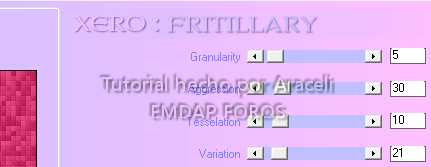
4.-Capas/Nueva capa de trama. Selcción/Selección personalizada con estos valores:

5.-Rellenamos la selección con un color contrastante, yo usé blanco.Selección/Anular selección.
6.-Efectos/Complementos/Muras Meister /Copies:
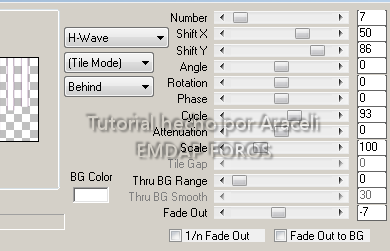
7.-Capas/Duplicar. Imagen/ Espejo
8.-Capas/Fusionar hacia abajo.
9.-Picamos con nuestra varita mágica dentro de una de las lineas blancas.
Selección/Modificar/Seleccionar zonas similares y elegimos blanco.
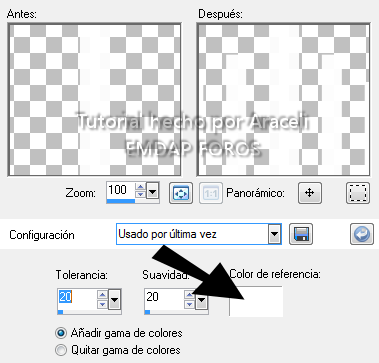
10.-Duplicamos la capa 2 veces para tener un total de 3.
11.-En la primer capa aplicamos Filtros/Complementos/Xero/Fritillary
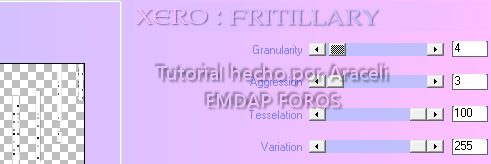
12.-En la segunda dejamos los mismos valores salvo donde dice variación que cambiaremos a 245
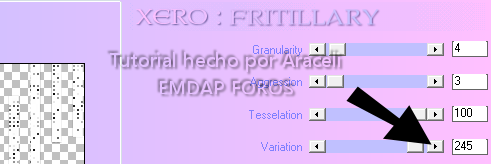
13.-En la tercer capa cambiamos el valor de variación a 235
14-Capas/Nueva capa de despliegue . Pegamos el tube.
15.-Capas/Duplicar. Imagen/Espejo. Subimos un poquito la que queda en el costado izquierdo y le ponemos como modo de mezcla luminosidad heredada.
16.-Capas/Nueva capa de trama. Inundamos con el color oscuro.
Selección/Seleccionar todo. Selección /Modificar/Contrer/2 y presionamos supr.Ahora tenemos el marco.
17.-Capas/Nueva capa y colocamos con una fuente pixel nuestro nombre u los derechos del artista. Y, en otra capa nuestro texto o nombre.
18.-Ahora animaremos
Tapamos las dos capas inferiores de las 3 que tenen el filtro fritillary.
Edición/Copiado especial/Copiar fusionadas.
En el animation/Pegar como nueva animación.
Volvemos al PSP, destapamos la segunda capa con efecto y tapamos la primera, repetimos el procedimiento,Edición/Copiado especial/Copiar fusionadas.
En el animation, pegar despues del marco actual.
Vamos nuevamente al Corel y tapamos la segunda, destapamos la tercera, copiamos como fusionadas y, en el animation pegamos despues del marco actual.
Guardamos como *gif
PARA EL AVATAR.
Duplicamos el banner pulsando crtl + D.Guardamos el original.
Con la herramienta selección trazamos un rectángulo de 175 x 250

Image/Recortar selección y tendremos el avatar con la misma cantidad de capas que el banner.
Colocar los créditos en nueva capa.
Personalizar a gusto.
Capa/Nueva capa de trama inundar con el color oscuro. Seleccionar todo, contrae 2 px y supr.Este es el marco.
Animar como el banner.
Otra versión con imagenes de ©Jason Chan
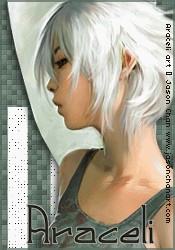



MATERIALES
Corel Paint shop pro X3
Animation shop
A tube.
Estoy usando el arte de Ismael Rac. Necesitas comprar su licencia para usar sus tubes aquí :AMI.
Mas info aquí http://store.xeracx.net/
Filtros
MuRa's Meister - Copies
Xero/Fritillary
1.-Abrimos un nuevo paño de 600 x 250 px y el tube que usaremos.
2.-En la paleta de colores elegimos un color oscuro para el primer plano E inundamos con él nuestro paño.
3.-Efectos/Complementos/Xero/Fritillary así:
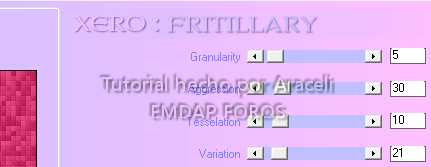
4.-Capas/Nueva capa de trama. Selcción/Selección personalizada con estos valores:

5.-Rellenamos la selección con un color contrastante, yo usé blanco.Selección/Anular selección.
6.-Efectos/Complementos/Muras Meister /Copies:
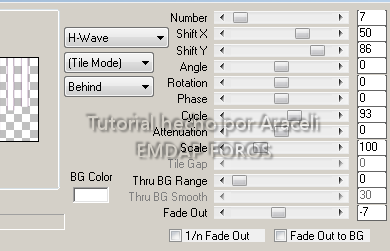
7.-Capas/Duplicar. Imagen/ Espejo
8.-Capas/Fusionar hacia abajo.
9.-Picamos con nuestra varita mágica dentro de una de las lineas blancas.
Selección/Modificar/Seleccionar zonas similares y elegimos blanco.
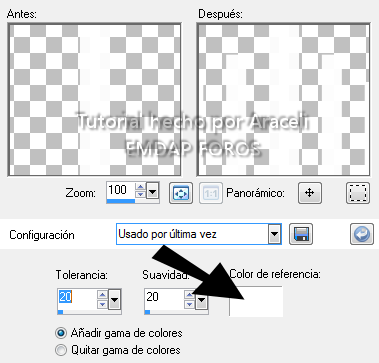
10.-Duplicamos la capa 2 veces para tener un total de 3.
11.-En la primer capa aplicamos Filtros/Complementos/Xero/Fritillary
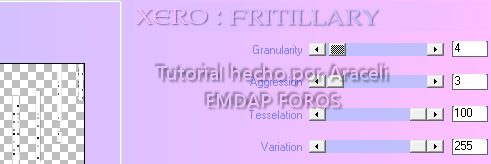
12.-En la segunda dejamos los mismos valores salvo donde dice variación que cambiaremos a 245
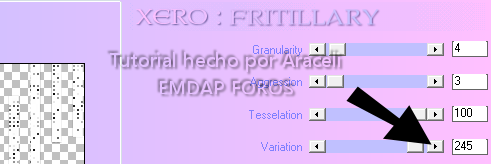
13.-En la tercer capa cambiamos el valor de variación a 235
14-Capas/Nueva capa de despliegue . Pegamos el tube.
15.-Capas/Duplicar. Imagen/Espejo. Subimos un poquito la que queda en el costado izquierdo y le ponemos como modo de mezcla luminosidad heredada.
16.-Capas/Nueva capa de trama. Inundamos con el color oscuro.
Selección/Seleccionar todo. Selección /Modificar/Contrer/2 y presionamos supr.Ahora tenemos el marco.
17.-Capas/Nueva capa y colocamos con una fuente pixel nuestro nombre u los derechos del artista. Y, en otra capa nuestro texto o nombre.
18.-Ahora animaremos
Tapamos las dos capas inferiores de las 3 que tenen el filtro fritillary.
Edición/Copiado especial/Copiar fusionadas.
En el animation/Pegar como nueva animación.
Volvemos al PSP, destapamos la segunda capa con efecto y tapamos la primera, repetimos el procedimiento,Edición/Copiado especial/Copiar fusionadas.
En el animation, pegar despues del marco actual.
Vamos nuevamente al Corel y tapamos la segunda, destapamos la tercera, copiamos como fusionadas y, en el animation pegamos despues del marco actual.
Guardamos como *gif
PARA EL AVATAR.
Duplicamos el banner pulsando crtl + D.Guardamos el original.
Con la herramienta selección trazamos un rectángulo de 175 x 250

Image/Recortar selección y tendremos el avatar con la misma cantidad de capas que el banner.
Colocar los créditos en nueva capa.
Personalizar a gusto.
Capa/Nueva capa de trama inundar con el color oscuro. Seleccionar todo, contrae 2 px y supr.Este es el marco.
Animar como el banner.
Otra versión con imagenes de ©Jason Chan
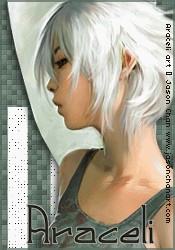

Tutorial realizado por Araceli en agosto de 2011


No hay comentarios:
Publicar un comentario